Az energiagazdálkodási tervek lehetővé teszik az eszköz energiafogyasztásának kezelését. A Windows alapértelmezés szerint 3 energiasémát kínál: Energiatakarékos, kiegyensúlyozott (Ajánlott), és Nagy teljesítményű . Ezeket a terveket saját preferenciái szerint testreszabhatja, vagy egyéni energiagazdálkodási terveket készíthet, amelyek a számítógép konfigurációjához vannak optimalizálva. Számos felhasználó azonban nem fér hozzá a Windows 11/10 energiagazdálkodási lehetőségeihez. Amikor megpróbálják megváltoztatni a tervbeállításokat a számítógépükön, hibaüzenetet kapnak, amely a következő:
Az energiaterv adatai nem állnak rendelkezésre.
onedrive képernyőkép gyorsbillentyű
Ha Ön is ugyanazzal a problémával küzd, olvassa el ezt a bejegyzést, hogy megtudja, hogyan javíthatja ki teljesen.
Az energiagazdálkodási terv információi nem állnak rendelkezésre a Windows 11 rendszerben
A problémával elsősorban a felhasználók találkoztak frissítés után, vagy miközben próbálkoztak energiagazdálkodási tervet szerkeszteni vagy létrehozni a Vezérlőpulton keresztül. Kattintson a „ Miért nem tudja a Windows lekérni ezeket az információkat? ' link sem segít, mivel megnyit egy Microsoft webhely oldalt.
Ha látja a hibát, Az energiaterv adatai nem állnak rendelkezésre , miközben megpróbál hozzáférni az energiagazdálkodási séma beállításaihoz, használja az alábbi javításokat a hiba megoldásához:
- Az alapértelmezett energiagazdálkodási tervek visszaállítása.
- Állítsa be újra a hiányzó rendszerleíró kulcsot.
- Tiltsa le, majd engedélyezze újra az ACPI-t a Windows Eszközkezelőben.
- Futtassa az áramellátási hibaelhárítót.
- Állítsa vissza ezt a számítógépet.
Lássuk ezeket részletesen.
1] Az alapértelmezett energiagazdálkodási tervek visszaállítása

A Windows energiagazdálkodási sémáihoz való hozzáférés hiányának lehetséges oka a rosszul konfigurált energiagazdálkodási séma. Ha energiatervei bármilyen okból összekuszálódtak, mindig megteheti állítsa vissza az összes energiatervet és állítsa vissza az energiagazdálkodási séma beállításait alapértelmezettre a parancssor segítségével.
Írja be a „command” parancsot a Windows keresőbe, és futtassa Parancssor rendszergazdai jogokkal. Kattintson Igen ban,-ben Felhasználói felület (UAC) prompt. A Parancssor ablakba írja be a következő parancsot, és nyomja meg a gombot Belép kulcs:
powercfg -restoredefaultschemes
A fentiek visszaállítják az összes alapértelmezett energiasémát a Windows rendszerben, törölnek minden egyéni energiasémát, és visszaállítják a beépített energiasémák beállításait az alapértelmezettre.
2] Állítsa be újra a hiányzó rendszerleíró kulcsot
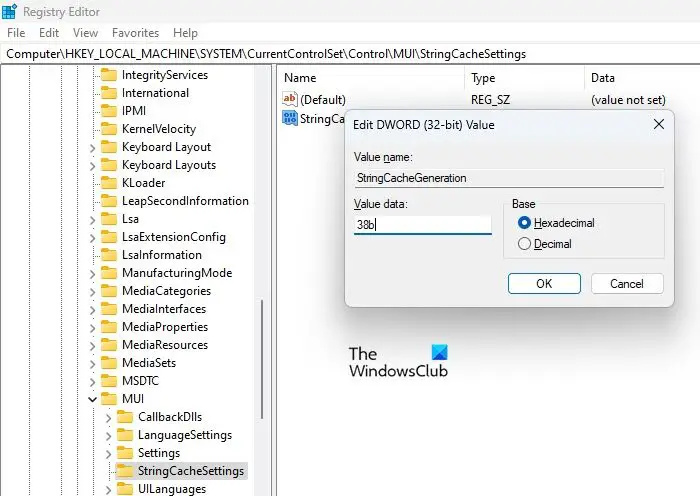
A probléma másik oka egy hiányzó beállításkulcs-érték, amelyet egy harmadik féltől származó eltávolító távolított el. Kövesse a lépéseket a kulcs visszaállításához:
- nyomja meg Win+R és írja be regedit ban,-ben Fuss párbeszédablak jelenik meg.
- megnyomni a Belép kulcs.
- Kattintson Igen ban,-ben UAC gyors.
- Lépjen a következő billentyűre:
HKEY_LOCAL_MACHINE\SYSTEM\CurrentControlSet\Control\MUI - Nézd meg, hogy a StringCacheSettings ‘ kulcs létezik. Ha nem, hozzon létre egyet a jobb gombbal a MUI kulcsra kattintva, majd válassza ki a Új > Kulcs választási lehetőség.
- Most a jobb oldali panelen (a StringCacheSettings kulcsnál) kattintson a jobb gombbal, és válassza ki Új > Duplaszó (32 bites) érték .
- Nevezze el ezt a kulcsot StringCacheGeneration '.
- Kattintson duplán erre a kulcsra, és állítsa be a Értékadatok mint ' 38b ‘, tartása Hexadecimális mint Bázis .
- Indítsa újra számítógépére, és ellenőrizze, hogy a hiba megszűnt-e.
Olvas: Nem sikerült elolvasni a leírást. 2-es hibakód a háttérszolgáltatásokhoz
3] Tiltsa le, majd engedélyezze újra az ACPI-t a Windows Eszközkezelőben
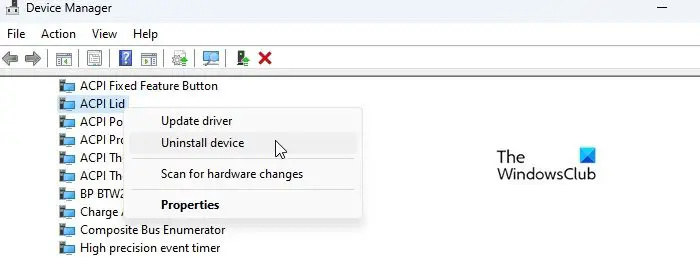
Néhány felhasználó úgy is meg tudta oldani a problémát, hogy letiltotta és újra engedélyezte az ACPI-t (Advanced Configuration and Power Interface) a Windows Eszközkezelőben. Kövesse az alábbi lépéseket, és ellenőrizze, működik-e az Ön számára:
- Hozzon létre egy rendszer-visszaállítási pontot, ill készítsen biztonsági másolatot a Windowsról .
- Kattintson jobb gombbal a Rajt gombot, és válassza ki Eszközkezelés tól WinX menü.
- Navigáljon a Rendszereszközök választási lehetőség.
- Kattintson a nyíl ikonra a lista kibontásához.
- Távolítsa el az összes ACPI-funkciót egyenként (kattintson a jobb gombbal, és válassza az „Eszköz eltávolítása” lehetőséget). Távolítsa el a „ ACPI Fix funkció gomb 'és' Microsoft ACPI-kompatibilis rendszer ' funkciók a végén. Ne indítsa újra a Windows rendszert, amíg el nem távolította a lista legutolsó elemét.
- Indítsa újra a rendszert. A Windows indítása kicsit tovább tart, mivel letölti és újratelepíti az összes hiányzó illesztőprogramot.
- Nézze meg, hogy hozzáfér-e az energiagazdálkodási terv információihoz.
4] Futtassa az áramellátási hibaelhárítót
Ezután futtassa az áramellátási hibaelhárítót.
Navigáljon ide Beállítások > Rendszer > Hibaelhárítás > Egyéb hibaelhárítók és kattintson a Fuss melletti gombot Erő választási lehetőség.
Tápellátási hibaelhárító diagnosztizálja és megoldja a rendszer tápellátási problémáit. A hibaelhárító futtatása után nézze meg, hogy látja-e az energiagazdálkodási terv információit.
5] Állítsa vissza ezt a számítógépet
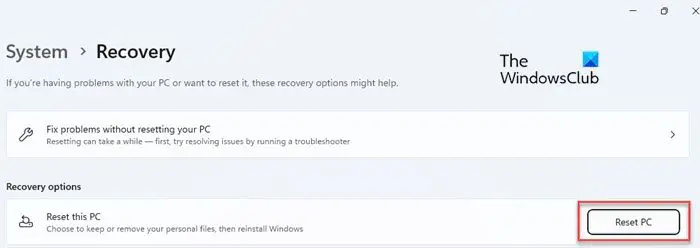
A „Számítógép visszaállítása” egy Windows-funkció, amellyel gyorsan visszaállíthatja a Windows 11/10 gyári beállításait. Megszünteti a rendszerbeállításokon végrehajtott módosításokat, és eltávolítja a harmadik féltől származó alkalmazásokat és illesztőprogramokat, amelyeket Ön telepített. Így segíthet megoldani az energiatervvel kapcsolatos problémát.
Használat előtt azonban javasoljuk, hogy állítsa vissza a rendszert egy korábbi állapotba, ha a hiba fellépése előtt visszaállítási pontot hozott létre. Ha nem hozott létre visszaállítási pontot, használja a Számítógép visszaállítása funkciót „Az energiagazdálkodási terv információi nem állnak rendelkezésre” hiba kijavításához.
Menj Beállítások > Rendszer > Helyreállítás . Kattintson a Állítsa vissza a számítógépet melletti gombot Állítsa vissza ezt a számítógépet választási lehetőség. Válasszon a „Fájlok megtartása” vagy a „Minden eltávolítása” lehetőségek közül. Kövesse a képernyőn megjelenő utasításokat, és végül nyomja meg a gombot Visszaállítás gomb. A teljes folyamat akár egy órát is igénybe vehet, amíg befejeződik a Windows visszaállítása. A folyamat során a számítógép néhányszor újraindulhat. Amikor a folyamat befejeződik, hozzá kell férnie az energiaterv-információkhoz.
Remélem ez segít.
Olvas: Az RPC-kiszolgáló nem érhető el a Windows rendszerben .
Hogyan javíthatom ki, hogy az energiasémám nem jelenik meg?
Ha az energiasémák nem jelennek meg a Windows 11/10 rendszerű számítógépen, futtassa a beépített energiaellátási hibaelhárítót az energiaellátási problémák megoldásához. Ha ez nem segít, állítsa vissza az összes energiasémát, és állítsa vissza az alapbeállításokat. Ehhez nyissa meg a parancssort rendszergazdai jogokkal, és írja be az powercfg -restoredefaultschemes parancsot. Ha továbbra is szembesül a problémával, használja a Állítsa vissza ezt a számítógépet lehetőség a Windows gyári beállításainak visszaállítására.
Miért írja ki, hogy jelenleg nem állnak rendelkezésre energiaellátási lehetőségek?
Előfordulhat, hogy „Az energiatervre vonatkozó információk nem állnak rendelkezésre. Miért nem tudja a Windows lekérni ezeket az információkat?” hibaüzenet, ha rosszul konfigurálta az energiasémákat. Ez akkor fordulhat elő, ha az energiagazdálkodási séma beállításait módosította a biztonsági szoftver, vagy ha egy Windows frissítés miatt megszakadt. Ez akkor is megtörténhet, ha felhasználói profilja megsérült.
Olvassa el még: Az energiaellátási lehetőségek (alvó állapot, leállítás, újraindítás) hiányoznak a Start menüből .
felgyorsítja a Windows 10 indítását és leállítását














